Facebook удалить аккаунт навсегда: Страница на найдена
КАК УДАЛИТЬ АККАУНТ ФЕЙСБУК НАВСЕГДА — инструкция
Жизнь — боль. И если не видишь целесообразности в просиживании штанов у монитора, или выбешивает пиратский контент, можно попробовать «отыскать счастие» без текущего аккаунта. Ниже описано как правильно уходить из Фейсбука так, чтобы можно было вернуться.
Как полностью удалить аккаунт Фейсбук
Если решили, что пора расстаться, берите на заметку 2 способа прощания с порталом:
- на время — дезактивировать профиля;
- перманентная — полное удаление без шанса на восстановление.
Полезная статья: Что лучше — макбук или ноутбук для работы и учебы
Перед тем, как удалить аккаунт из Фейсбука навсегда, следует понять разницу между деактивацией и удалением. Возможно, можно обойтись и первым методом: он дает шанс передумать. Ключевая разница между двумя состояниями — в таблице.
|
Деактивация |
|
|---|---|
Вся инфа временно скрыта от постороннего глаза. Владелец акка может видеть и редактировать свои публикации Владелец акка может видеть и редактировать свои публикации |
Юзер НАВСЕГДА теряет свой аккаунт |
| Страница не будет отображаться как во внутреннем, так и во внешнем поиске | Сообщения и лайки не удаляются. Однако, из-за отсутствия персональной инфы, собеседник будет видеть чат в Messenger с «Deleted Account» |
| Отправленные переписки, фото и видео останутся доступными для получателей | Вся информация резервных копий аккаунта удаляется |
| Информация о пользователе хранится на сервере на случай, если он захочет вернуться | Часть контента и данных профиля остается в базах данных, но с них будут удалены идентификаторы |
| Страницу по-прежнему можно восстановить | Аккаунт не подлежит восстановлению. Совсем. Даже с помощью хакеров. Такая политика сервиса |
Деактивация подойдет для тех, у кого есть желание «отдохнуть от интернета». Самый доступный способ это сделать — временно покинуть соцсети.
Самый доступный способ это сделать — временно покинуть соцсети.
Для деактивации нужно провести следующие пошаговые действия:
- Зайти на свою страницу.
- Перейти в верхний правый угол и нажать на значок настроек.
- Зайти во вкладку «Безопасность».
- Перейти в «Деактивировать аккаунт».
- Выбрать одну из причин отключения профиля или описать свою в текстбоксе.
- Ввести пароль и капчу. Эти «предохранители» Facebook предусмотрел для того, чтобы люди случайно не удалили свою страницу.
- Далее страница удалится. Каждый фейсбук-друг сможет увидеть это событие в своей ленте.
При этом, зайдя под своим логином на сайт, можно будет восстановить страницу со всем своим контентом. Не важно сколько прошло с момента ухода — день, неделя, месяц. Все личные данные пользователя восстановятся с облака.
Читайте: Как проверить камеру на ноутбуке: 3 способа включения и проверки
Тем, кто хочет убрать все следы своего пребывания в интернете, придется потрудиться. Нужно:
Нужно:
- удалить всю переписку (даже папку Спам) и публикации во всех профилях;
- очистить профиль от фотографий и убрать обложку аккаунта;
- отвязать свою страницу от Instagram;
- снять все лайки, чекины, отметки, комментарии;
- удалить все данные с игр и приложений, к которым они коннектились через Fb;
- вычистить свой рекламный аккаунт;
- отвязать телефон от страницы.
И только после этих действий можно приступать к финальному удалению профиля. Так, и только так получится уйти из соцсети. И морально готовьтесь к тому, что «облако» некоторое время будет хранить данные о странице.
Если кто-то хочет искать компромат на юзера, он сделает это и по косвенным признакам. Поэтому никогда-никогда не следует вступать в сомнительные онлайн-затеи и регулярно проводить резервные копии своих данных. Интернет помнит всё, что произошло в нем! Даже то, что уже разлайкали.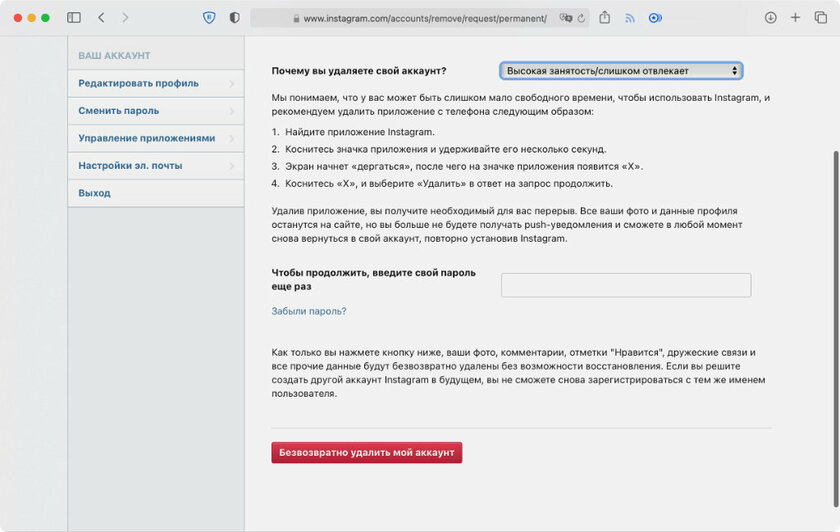
На заметку: Как выбрать хороший недорогой ноутбук по 4 критериям — советы от профессионалов
Способ для телефона
Сидеть в соцсетях со смартфона удобнее. Он дает свободу перемещений, которую не получится поддерживать с ноутбуком. Что же делать, если нужно удалить аккаунт из Фейсбука, а рядом только мобилка?
Проще всего скачать официальное приложение и провести следующие действия:
- Авторизоваться в самом приложении.
- Тапнуть по меню-гамбургеру (3 горизонтальные полоски) и выбрать «Настройки».
- Найти слева «Настройки аккаунта».
- Войти в раздел «Безопасность» → откроется панель, где нужно выбрать «Аккаунт».
- Перейти в меню «Деактивировать».
- Выбрать готовую причину для деактивации либо удаления facebook-аккаунта. Facebook уже прописал в столбец самые популярные причины «прощания».
- После удаления профиля можно избавиться от приложения.

Интернет-аддиктам: Как раздавать интернет с телефона — мануал в 3 пунктах, как превратить смартфон в роутер
Можно ли сделать это на смартфоне без загрузки приложения? Да. Достаточно лишь авторизоваться в своем профиле и следовать инструкции.
- Снова тапнуть на «гамбургер» в верхнем правом углу (у некоторых светится слева).
- Найти пункт «Помощь» → ввести в поиске «Как удалить аккаунт навсегда».
- Нажать на кнопку поиска в сервисе → пройтись к первой статье в центре.
- Прочитать информацию о последствиях и вреде избавления от страницы.
- Зайти по ссылке → ввести пароль аккаунта → подтвердить свои действия.
Избавиться от учетной записи с помощью приложения в разы проще. Но для тех, кому хочется перестраховаться, можно попробовать два способа подряд. Если при повторном входе через браузер не получается зайти на свою страницу — значит всё прошло успешно.
Способ для ПК
Тем, кто решился удалить свой аккаунт, используя комп, нужно провернуть практически те же самые действия, что и при уходе через веб-версию в мобильнике.
Это единственный юридически безопасный способ увидеть «цифровой след” внутри соцсети. Что нужно сделать.
- Зайти в соцсеть → перейти в верхний правый угол → нажать стрелочку, которая находится возле знака вопроса
- Перейти в «Настройки» → выбрать «Ваша информация на Fb».
- Кликнуть «Посмотреть» (рядом со «Скачать информацию») и выбрать необходимый тип файлов для загрузки.
- Нажать на ссылку «Скачать файл». Соцсеть начнет собирать все доступные данные и формировать их в «цифровой журнал».
Познавательная статья: Что из 2 брендов лучше – смартфоны Xiaomi или iPhone: сравнение телефонов по 5 параметрам
В зависимости от количества данных, срок аудита может растянуться до недели. По истечению сбора инфы, сервис уведомит об окончании входящим письмом на и-мейл. Дальше — алгоритм действий следующий:
Дальше — алгоритм действий следующий:
- Снова зайти в блок загрузки инфы.
- Убедиться в том, что система сформировала «журнал».
- Найти сформировавшийся архив.
- Загрузить его на ПК или ноут. Они большие, поэтому скачивание займет минимум 5-7 минут даже при очень быстром интернете.
Чтобы понимать свой цифровой след, рекомендуется делать проверку хотя бы раз в год. Так можно узнать, как соцсеть «видит» профиль и почему она подсовывает те или иные форматы в ленту рекомендаций.
Для полного удаления с «детища Цукерберга» понадобится:
- Авторизоваться в соцсети.
- Перейти к треугольнику справа, зайдя в настройки.
- Повторить все пункты, что при удалении профиля через браузер в телефоне.
После этого страница будет удалена навсегда. Даже при огромном желании владелец не сможет восстановить управление аккаунтом.Персонифицированная информация исчезает из сервера будто ее и не было.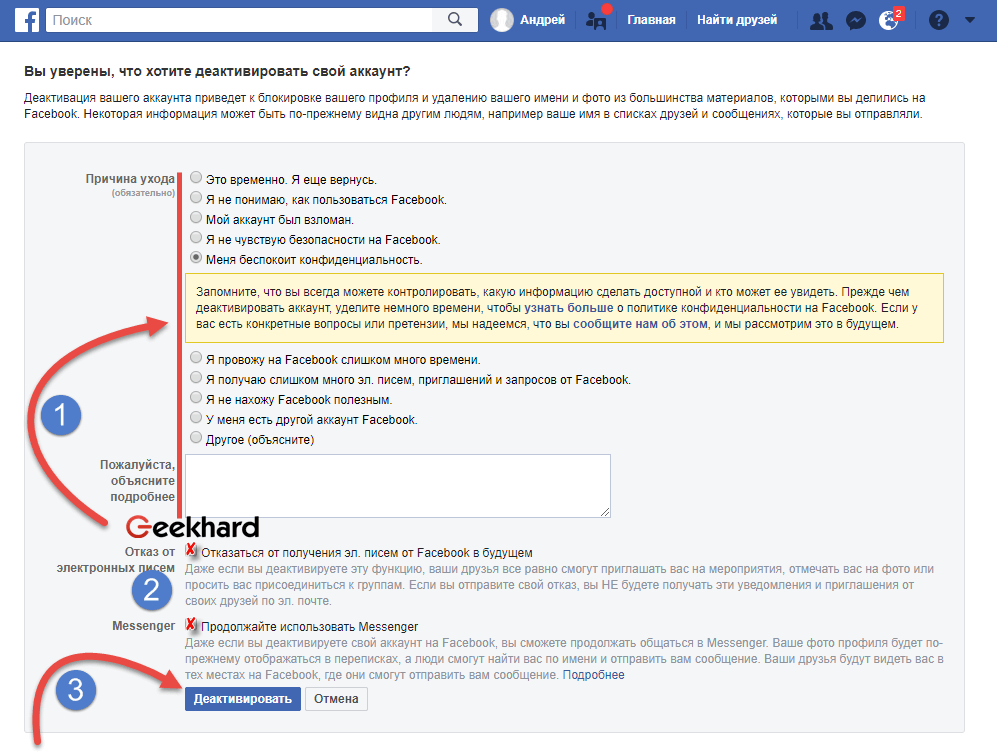
Поэтому, перед удалением страницы нужно взвешивать свое решение. Клик мышкой «по-ошибке» не в том месте может повлечь непоправимые последствия. Соцсеть предлагает два способа решения проблемы «свободы от интернета»:
- удаление профиля подчистую;
- очистка личной инфы и удаление социальной активности с платформы вручную.
Интересная статья: Что лучше — смартфоны Ксяоми или Хуавей: сравнение топовых телефонов по 10 параметрам
Придется разлайкивать все самостоятельно, потому что программы, автоматизирующие процесс, воруют данные. Отыскать инфу по лайкам и комментам можно в «архиве цифрового следа».
Как избавиться от страницы, но сохранить аккаунт на Facebook
Следует различать понятия аккаунта и страницы в соцсетях. Одна учетка может администрировать несколько связанных дочерних акков: группу по интересам, публичную страницу, паблик и т.д. Чтобы избавиться от такого «сокровища», не обязательно удалять основной профайл. Инструкция следующая.
Инструкция следующая.
- Авторизоваться и перейти на страницу, которую следует удалить.
- Зайти в подменю «Редактировать страницу» → Управление правами доступа. Обычно, оно находится напротив аватарки либо под шапкой.
- Выбрать «Удалить страницу».
- Подтвердить свое решение.
После этого страница станет недоступной для всех. Ссылки на неё перестанут работать. Комментировать старые посты станет невозможным, а подписчикам будет сбоку светиться картинка-заглушка. По ней они определят «мертвую» страницу. Разблокировать обратно не получится — информации просто не будет на сервере.
Читайте: Как подключить телефон к проектору через WiFi — инструкция на 3 пункта и список 7 лучших приложений
Удаление с других мобильных устройств
Если нужно убрать страницу с определенного гаджета (к примеру, с iPhone X), а не удалять, стоит проделать несколько действий. Тогда эта проблема не превратится в бедствие.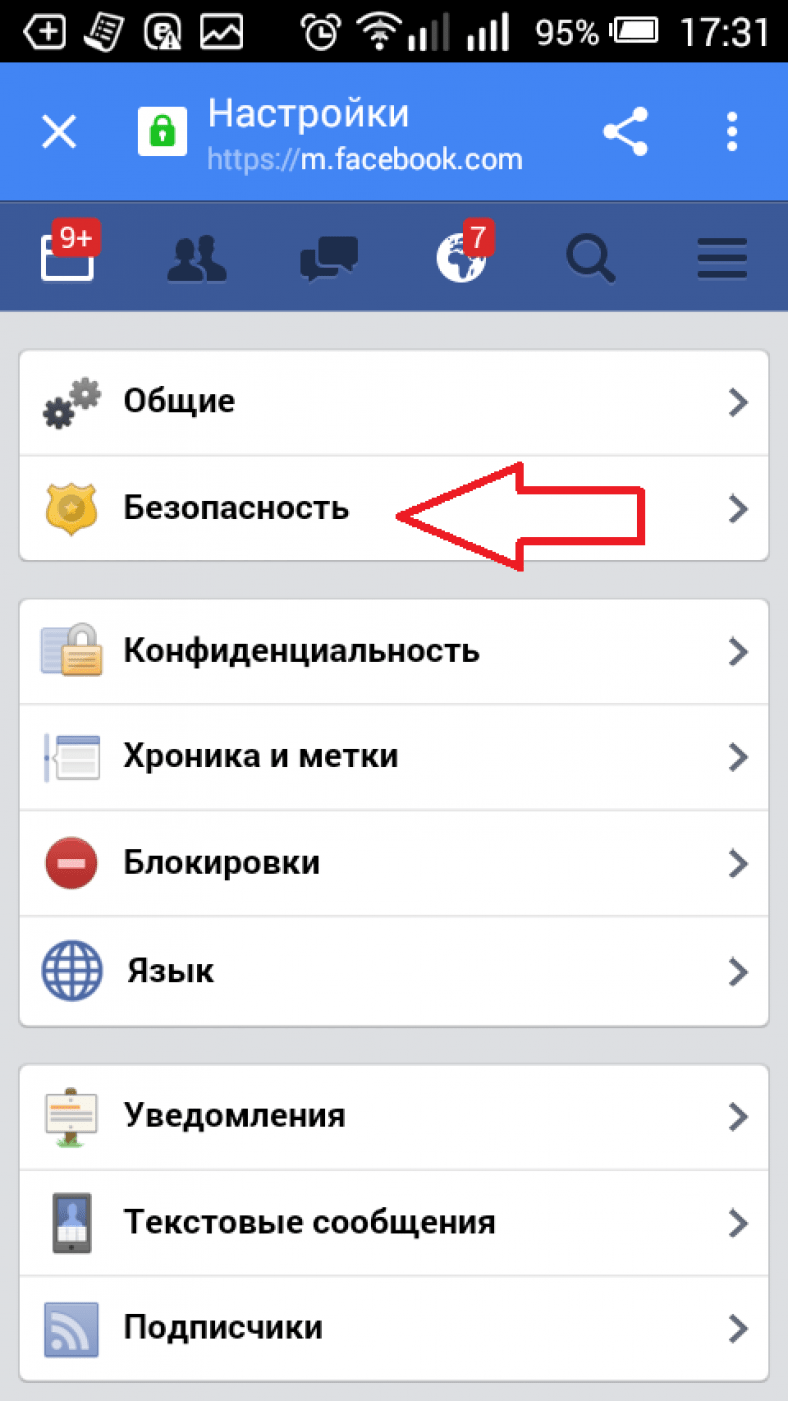 Ведь фактор забывчивости никто не отменял: иногда забываешь отключиться из рабочего компьютера. А смириться невозможно, профиль хранит приватную информацию и сеть полезных контактов. Беспокоить владельца другого гаджета не хочется. Вдруг он решит посмотреть что-то личное из чистого любопытства?
Ведь фактор забывчивости никто не отменял: иногда забываешь отключиться из рабочего компьютера. А смириться невозможно, профиль хранит приватную информацию и сеть полезных контактов. Беспокоить владельца другого гаджета не хочется. Вдруг он решит посмотреть что-то личное из чистого любопытства?
Статья-инструкция: Как подключить Макбук к телевизору или к монитору: 7 эффективных советов
Не спешите кликать на «delete». Достаточно «выбить» свою страницу из другого девайса. Главное, сохранить доступ к странице на каком-то из своих устройств, и помнить пароль к аккаунту. Дальше алгоритм действий таков:
- Зайти в «Настройки».
- Перейти в раздел «Безопасность».
- Отыскать строчку «Откуда вы вошли»
- Выбрать необходимый сеанс, нажать на троеточие и «Выход». Либо можно кликнуть на «Выйти из всех сеансов». Соцсеть выбьет из всех девайсов.
Это универсальный способ отменить доступ из сторонних девайсов к профилю в сети. Тогда текущая страница исчезнет из нежелательных устройств.
Тогда текущая страница исчезнет из нежелательных устройств.
Проводить авторизацию нужно только из проверенных гаджетов. Из тех, где вы уверены, что администратор не будет заниматься шпионством. Ведь запись экрана на чужих девайсах ещё никто не отменял.
Читайте: Как правильно заряжать Макбук – 5 полезных советов и ответы на популярные вопросы
Отключение приложений от аккаунта
Facebook настолько интегрировался в повседневность, что бывает сложно сосчитать во скольких приложениях его используют как средство авторизации. Активация заметно экономит время. Но так разработчики получают доступ ко всей ключевой информации профиля человека: имя, возраст, имейл, друзья и т.д.
Особенно это касается тех, кто решил удалиться из соцсети. Если пропустить этот шаг, у разрабов так и останется доступ к данным. Разорвать этот «порочный круг» можно следующим образом.
- Зайти в «Настройки».
- Выбрать блок «Приложения».

На экране появится список сайтов, где пользователь авторизировался через свой аккаунт. Чтобы отказаться от сервиса, кликать на крестики в Fb — не решение вопроса. Нужно зайти на каждый из этих сайтов и перенастроить способ авторизации на любой другой. Да, для этого нужно будет много работать на клавиатуре. Зато чужаки не получат и бита информации.
Интересная статья: 10+ лучших смартфонов с беспроводной зарядкой
Если не получается изменить способ входа — нужно написать техподдержке приложений. Они обязаны помочь найти альтернативные пути решения проблемы.
И только после того, как на всех сайтах была перенастроена авторизация, можно начать отключать приложения от своего аккаунта. Это не обязательно, но перестраховаться не помешает. Чтобы полностью отключить запущенные приложения, нужно совершить следующие действия.
- Зайти в блок «Приложения» таким же способом, как описано выше.
- Нажать на крестик напротив каждого сервиса.

- Поставить галочку рядом с «Удалить все действия «Имя приложения»» на Facebook.
- Подтвердить и подождать несколько минут.
- Отключить платформу.
Теперь вся пользовательская информация в этих программах не подлежит восстановлению, а разработчики утратят доступ к Facebook ID. Однако, следует понимать, что инфа, предоставленная ранее, так и останется в базе данных стороннего сервиса.
Если удаление этих данных жизненно важно, следует обратиться напрямую в поддержку приложений с просьбой удалить все личные данные с их серверов. Как правило, добросовестные компании ценят отношение клиентов к себе и пойдут на встречу. Особенно, если они находятся в Европе — там закон вынуждает бизнес удалять данные пользователя «как шредер бумагу» после его запроса.
Стереть все свои данные с Instagram будет сложнее даже после бегства с Fb. Следует помнить, что эти соцсети в одной корпорации. Поэтому даже после удаления профиля Facebook, часть данных сохранится на серверах Инсты.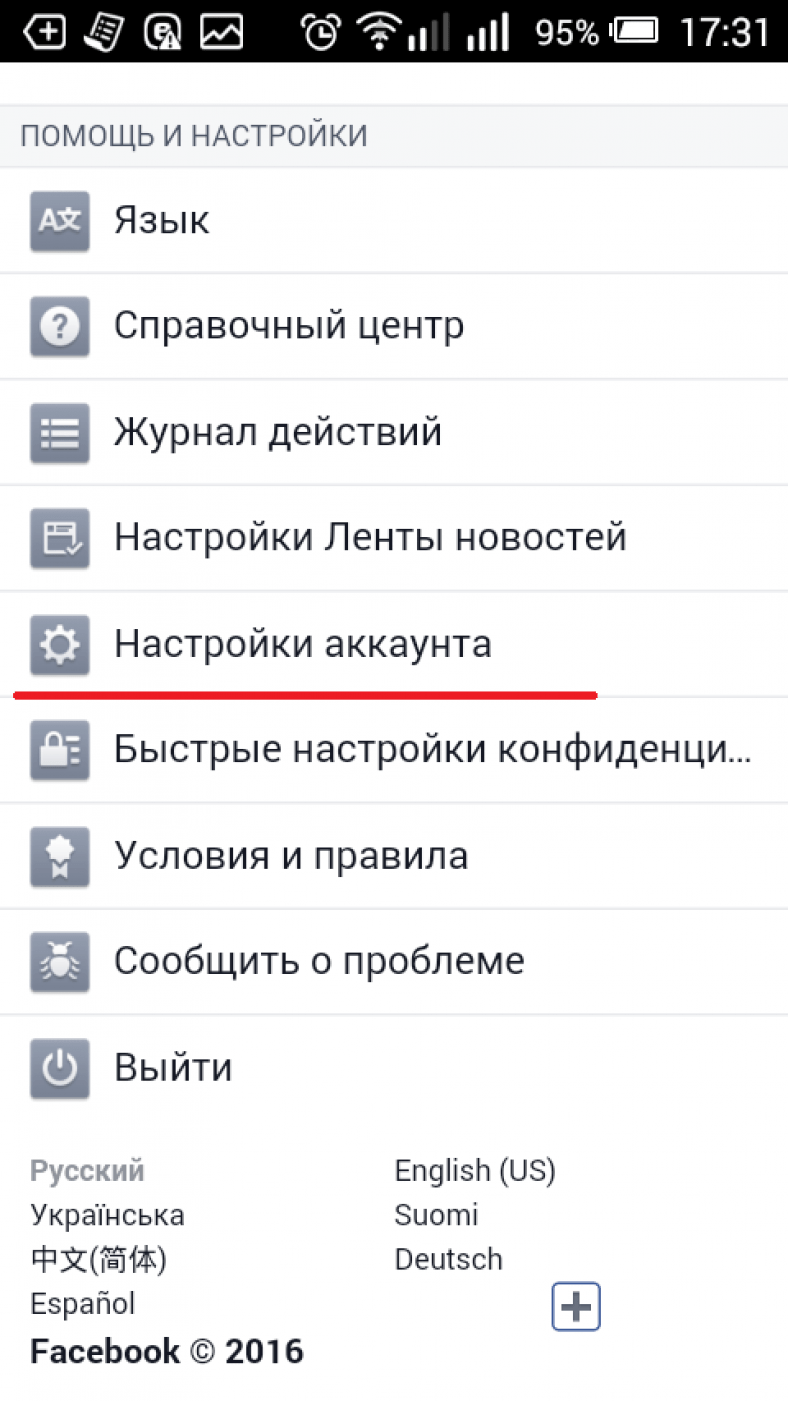
На заметку: Подключаем смартфон к проектору: 6 рабочих вариантов подключения для IOS и Android
Удаление рекламного аккаунта Facebook
Чтобы запустить рекламу в Фейсбуке и Инстаграме, пользователи создают специальный кабинет внутри Facebook. При окончательном уходе из соцсети, придется также удалить рекламный аккаунт.
Удаление кабинета рекомендуется также тем, кто больше не будет запускать рекламу на своей странице. Недоступность финансовых данных предотвратит возможные преступления хакеров. Намерение удалить рекламный аккаунт приведет к следующим результатам:
- удаление основного способа оплаты;
- остановка показа все рекламы с текущего кабинета. Ничего опубликовать тоже нельзя;
- невозможность стать рекламодателем до создания нового акка либо восстановления текущего.
Битва титанов: Что лучше: iPhone или Samsung — какой из 2 смартфонов выбрать?
Какие требования выдвигаются для деактивации кабинета:
- Любой остаток из рекламного аккаунта будет списан с привязанной к нему кредитной карте.
 После оплаты остатка все данные о кредитке (включая историю оплат) удалятся. Как правило, все это происходит в течение 2-3 дней — зависит от скорости калькуляторов банка.
После оплаты остатка все данные о кредитке (включая историю оплат) удалятся. Как правило, все это происходит в течение 2-3 дней — зависит от скорости калькуляторов банка. - Перед восстановлением аккаунта нужно дождаться полной деактивации кабинета и закрытия всех задолженностей.
С бухты-барахты активировать кабинет обратно не получится: он должен соответствовать требованиям, приведенным выше. Это условия соцсети для предотвращения финансовых нарушений.
Чтобы удалить рекламный аккаунт, нужно совершить следующие действия.
- Войти на Facebook с ПК.
- Открыть Ads Manager и ввести свой пароль.
- Прокрутить главное окно до конца страницы.
- Перейти по активной ссылке «деактивировать аккаунт» в нижнем углу и подтвердить свои действия.
Полезная статья: Какой MacBook выбрать в 2019 году: обзор, сравнение, отзывы
Самые популярные причины отказа в закрытии рекламного кабинета на самом деле зарыты на поверхности. Они связаны с недостаточными правами на управление рекламного аккаунта и финансовой задолженностью. Основные причины собраны в таблице.
Они связаны с недостаточными правами на управление рекламного аккаунта и финансовой задолженностью. Основные причины собраны в таблице.
|
Причина |
Как решить проблему |
|---|---|
| Неверная роль | Удалить рекламный акк может только админ со своего профиля. Он должен аннулировать кабинет |
| Задолженность | Погасить её. Если это невозможно при текущем методе оплаты — заменить и отправить деньги в систему |
| Администратор без долгов, но аккаунт не удаляется | Это сбой системы. Нужно связаться с поддержкой Facebook либо немного повременить и попробовать удалить акк позже |
Важно: нельзя включить аккаунт, если его деактивировали из-за смены валюты либо часового пояса.
Удалить Фейсбук так же просто, как вытереть ластиком карандаш на бумаге или убрать неудачный слой рисунка на iPad. Главное, знать хитрости стирания «цифрового следа». Понимая их, можно действительно удалиться с Фейсбука навсегда. И тогда никакие соцсети не будут отвлекать от важных дел!
Главное, знать хитрости стирания «цифрового следа». Понимая их, можно действительно удалиться с Фейсбука навсегда. И тогда никакие соцсети не будут отвлекать от важных дел!
Как удалить страницу в фейсбуке
20 августа 2020 в 17:01 — последнее обновление
Вводя запрос «Как удалить свою страницу в Facebook» пользователи, на самом деле, ищут ответы на разные вопросы: одни хотят полностью удалить аккаунт фейсбук, другие — только свою бизнес-страницу, а третьим достаточно деактивировать аккаунт. В нашей статье вы получите ответы на все эти вопросы.
Содержание:
Как удалиться из фейсбука — удалить свой аккаунт
Для тех, кто хочет быстро удалить свой аккаунт, даю прямую ссылку на страницу удаления аккаунта: https://www.facebook.com/help/delete_account
Вам будет предложено авторизоваться в фейсбуке (если в данный момент вы не залогинены), после чего откроется страница удаления аккаунта.
Для начинающих пользователей, даю подробные описания всех действий, по порядку.
Заходите в свой аккаунт. В правом верхнем углу страницы нажимаете маленький черный треугольник 1 . Появится выпадающее меню, а треугольник станет белым. В меню нажимаете Настройки 2 .
Настройки откроются на вкладке Общие, но вы переключите на вкладку Ваша информация на Facebook 3 , нажав соответствующий пункт меню. На этой вкладке, внизу, увидите строку Деактивация и удаление. Щелкните по ней курсором мыши.
Откроется вкладка Деактивация или удаление аккаунта Facebook. При этом, по умолчанию, переключатель будет стоять на Деактивация аккаунта. Переключите кнопку на Безвозвратное удаление аккаунта и нажмите кнопку на Продолжить с удалением аккаунта.
На открывшейся вкладке вас предупредят, что если вы хотите сохранить доступ к Messenger, то нужно деактивировать аккаунт, а не удалять его совсем. Также, советуют сохранить на компьютер фото и другой контент с вашей страницы. Приняв это к сведению, жмите на кнопку Удалить аккаунт
Также, советуют сохранить на компьютер фото и другой контент с вашей страницы. Приняв это к сведению, жмите на кнопку Удалить аккаунт
Подтвердите. что это ваш аккаунт, введя Пароль и жмите на кнопку Продолжить.
Подтвердите безвозвратное удаление аккаунта, нажав кнопку Удалить аккаунт
Вы окажетесь на странице входа в аккаунт, где увидите пояснение, что если вы войдете в Фейсбук в течение 30 дней, то сможете отменить удаление и восстановить всю информацию. А после 30 дней ничего восстановить не получится.
Как удалить страницу в фейсбуке
Удалить страницу в фейсбуке — секундное дело! Смотрите, как это делается.
- Заходите в свой аккаунт на фейсбук.
- Заходите на страницу, которую нужно удалить.
- В верхнем меню нажимаете на Настройки.
- Вы окажетесь на вкладке Общие, просмотрите страницу вниз и предпоследним пунктом увидите Удалить страницу
Кликните по строке Удалить страницу и она раскроется:
Теперь, нам показана ссылка на конкретную страницу. Нажимаете эту ссылку, страница тут же пропадет из интернета, но восстановить её еще можно в течение 14 дней.
Нажимаете эту ссылку, страница тут же пропадет из интернета, но восстановить её еще можно в течение 14 дней.
Как снять страницу с публикации
Находясь на странице, которую нужно снять с публикации, вверху увидите Настройки. Заходите в этот раздел. Откроется вкладка Общие, которая нам и нужна!
На вкладке Общие, в верху находится пункт Статус страницы. Нажимаете на ссылку Редактировать в этом пункте.
Строка раскроется и вы увидите, что Статус страницы — Страница опубликована. Переводите переключатель в положение Страница снята с публикации и нажимаете кнопку Сохранить изменения. Всё! Ваша страничка скрыта от людских глаз! Точнее, её видит, только администратор.
Похожие уроки:
Как безвозвратно удалить свой Facebook-аккаунт. Пошаговая инструкция
04 Июля, 2014, 17:10
46328
Если вы всерьез вознамерились удалить свой Facebook-аккаунт, вы не одиноки. Независимо от того, почему вы на это решились — из соображений приватности или чтобы удалить все отвлекающие факторы — процесс удаления займет гораздо больше времени, чем вы думаете. Для этого не существует универсальной кнопки Delete, но есть пошаговая инструкция, благодаря которой вы действительно можете распрощаться с этой соцсетью навсегда.
Учтите, что удалить и деактивировать — это не одно и то же. Деактивация приведет к тому, что ваш контент временно исчезнет из ленты Facebook до тех пор, пока вы не разблокируете аккаунт. Удаление же будет значить, что вы никогда-никогда не сможете войти в свой профиль снова. Поэтому еще раз подумайте, действительно ли вы на 100% готовы покинуть социальную сеть и удалить из нее всю вашу информацию.
Для тех, кто все-таки решился, приводим пошаговую инструкцию.
Резервная копия
Пока ваш аккаунт еще существует, на всякий случай сохраните всю информацию из него — фотографии, контакты или дни рождения друзей. После того, как ваш аккаунт будет удален, доступ к этой информации будет утрачен.
Рекомендуем вам загрузить копию Facebook-данных в формате ZIP-файла. Архив будет содержать все ваши посты, включая фото и видео. Вот как это делается:
- Зайдите в настройки акаунта
- В настройках аккаунта кликните на «общие» в верхнем левом углу
- Кликните на «Загрузить копию вашей информации на Facebook»
- Нажмите на кнопку «Начать создание архива»
- Введите в открывшемся поле свой пароль от акаунта, начнется загрузка.
Сохраните этот файл в надежном месте на вашем компьютере.
Согласно пользовательскому соглашению Facebook, когда вы удаляете ваши фотографии и видео (на языке Facebook это называется IP-контент) или весь аккаунт, данные изымаются по принципу работы десктопной корзины. Контент недоступен никому, но хранится «целесообразное количество времени» в архивах соцсети.
Проверка связанных приложений
Facebook настолько интегрирован в нашу повседневную онлайн-жизнь, что мы используем его для входа в сторонние приложения, на сайты и сервисы. Это экономит время и помогает этим сервисам предоставлять нам более персонализированные услуги. Но не стоит забывать, что при этом мы также даем разработчикам доступ к «нашей прелести» — драгоценным данным, которые включают базовую информацию. Это наше пользовательское ID, все, что мы шерим, а еще наш список друзей.
Проверить, к каким сторонним сервисам вы подключены через Facebook можно в общих настройках аккаунта. Для этого нажмите на вкладку «Приложения» в списке, который находится слева — и на экране появится полный список сторонних сайтов, авторизация на которых произведенена через Facebook.
Закавыка в том, что в каждое из этих приложений нужно будет зайти и перенастроить авторизацию таким образом, чтобы она происходила не с использованием Facebook, а по e-mail или, например, через Twitter. Делать это, разумеется, нужно прежде, чем удалять аккаунт.
Отключение приложений от аккаунта
После того, как вы перенастроите авторизацию в сторонних приложениях, логично будет отключить все эти сайты от вашего аккаунта в Facebook. На всякий пожарный, как говорится. Для этого нажмите на крестик напротив каждого из них, а затем подтвердите свои намерения нажатием на кнопку «Удалить» в появившемся сообщении.
Но это еще не все. После этого нажмите на «Редактировать» в верху списка приложений напротив текстбокса «Приложения, которые вы используете» и отключите платформу.
После этого вся ваша информация из этих приложений не подлежит восстановлению, а разработчики более не имеют доступа к вашему ID.
Информация из приложений
Приложения, которые вы использовали, поддерживаются сторонними бизнесами и разработчиками, которые (преимущественно) не имеют отношения к Facebook. Поэтому даже после отключения они могут хранить и продолжать использовать вашу информацию, к которой вы предоставили им доступ ранее.
Если вас это беспокоит, Facebook рекомендует обратится напрямую в поддержку этих приложений с просьбой удалить вашу личную информацию. К счастью, правилами соцсети предусмотрено, что все сторонние разработчики обязаны это делать по требованию пользователей.
С Instagram сложнее, поскольку это дочерняя компания Facebook. Так что смиритесь с тем, что даже если вы удалите там свой профиль, ваши фото будут какое-то время храниться в архивах компании «в течение целесообразного срока для восстановления или в целях аудита».
История в Facebook
Когда вы удаляете свой Facebook-аккаунт, все ваши чекины, отметки, комментарии и лайки в лентах других людей исчезают. Рекламодатели скорей всего также теряют к ним доступ, но чтобы перестраховаться, прежде чем удалять аккаунт, сначала очистите его историю.
Для этого нажмите на кнопку «Посмотреть журнал действий», которая находится на обложке вашего аккаунта, и перейдите в журнал. После этого добросовестно поудаляйте или «разлайкайте» каждый пункт списка, нажимая на карандаш напротив.
Причем, пройтись придется по всем вкладкам в левой боковой панели — по вашим публикациям, публикациям, которые вы лайкали или комментировали, фотографиям и прочему. Ничего не пропустите, если хотите все сделать как следует.
Удаление аккаунта
А теперь, наконец, то, за чем мы все сюда пришли.
Не случайно страница удаления аккаунта в Facebook зарыта, как пиратские сокровища. Если вы до сих пор не можете ее отыскать, кликните сюда, а затем введите свой логин и пароль. Нажмите на кнопку «Удалить мой аккаунт» и подтвердите, что вы действительно этого хотите.Затем зайдите в почту, чтобы убедиться, что процесс удаления запущен. Если соответствующего письма вы не увидели, проверьте папку «спам».После удаления не авторизируйтесь в Facebook как минимум 14 дней, иначе аккаунт восстановится. Согласно правилам использования данных Facebook, полное удаление аккаунта займет месяц времени, но ваша информация будет хранится на сервере еще 90 дней в формате бекап-копии.
Источник: Mashable
Как удалить аккаунт Facebook с телефона навсегда
  iOS и MacOS | для начинающих | мобильные устройства
Если по той или иной причине вам потребовалось полностью удалить вашу страницу в Фейсбуке с телефона, сделать это сравнительно просто и шаги будут одинаковыми как в официальном приложении Facebook для Android или iPhone, так и на сайте, открытом через любой мобильный браузер.
В этой инструкции подробно о том, как навсегда удалить аккаунт в Facebook с телефона вместе со всей информацией на странице или, при желании, временно заблокировать его, а также некоторая дополнительная информация, которая может оказаться полезной в данном контексте.
Процесс удаления страницы Facebook на телефоне Android или iPhone
Для того, чтобы полностью удалить вашу страницу в Фейсбуке со смартфона, зайдите в официальное приложение под вашим аккаунтом либо на официальный сайт, после чего выполните следующие простые шаги:
- Откройте меню Facebook (три полосы в левом верхнем углу), раскройте раздел «Настройки и конфиденциальность», а затем нажмите по пункту «Настройки».
- Пролистайте страницу вниз до раздела «Ваша информация на Facebook», после чего нажмите «Управление аккаунтом».
- Выберите пункт «Деактивация и удаление».
- Выберите один из вариантов: «Удаление аккаунта» — полностью удаляет вашу страницу в Фейсбуке (но её возможно восстановить, если зайти в течение 30 дней), пункт «Деактивация» отключает ваш профиль без удаления, при этом Facebook Messenger продолжит работать.
- Для полного удаления, выбрав «Удаление аккаунта» нажмите кнопку «Продолжить с удалением аккаунта» и внимательно прочтите предупреждение.
- Нажмите кнопку «Удалить аккаунт».
- Введите ваш пароль для подтверждения того, что это именно вы удаляете вашу страницу.
Готово, после этого страница будет удалена, однако при необходимости в течение месяца вы сможете её восстановить, вновь зайдя в Facebook с вашим логином и паролем.
Дополнительно, если у вас телефон Android, зайдите на самом телефоне в Настройки — Аккаунты и, если в списке присутствует учетная запись Facebook, удалите её и там (нажатие по учетной записи — удалить аккаунт). В завершение также можете удалить приложение Facebook с телефона или отключить его, если оно является системным.
Видео инструкция по удалению аккаунта Facebook со смартфона
Как видите, ничего сложного — проще, чем в некоторых других социальных сетях. Возможно, также окажется интересным: Как удалить аккаунт Instagram с телефона.
А вдруг и это будет интересно:
удалить аккаунт в facebook на время и/или навсегда
Как известно, свой акк в facebook нынче можно либо временно отключить (приостановить), либо удалить насовсем (ну, по крайней мере, считается, что насовсем).
Первый вариант означает, что все данные остаются на серверах facebook, а сам аккаунт автоматически активируется сразу же, как только юзер снова на него зайдет. Такая схема отлично подходит, если, скажем, на некоторое время вам надо (или просто хочется) уйти из соцсети, и чтобы в течение этого времени никто не мог найти вас через поиск в fb и/или посмотреть ваш профайл в Интернете.
Второй вариант, т.е. полное удаление учетной записи в facebook, предусматривает удаление всех фотографий, сообщений и постов, которые вы размещали на своей fb-странице, полностью и навсегда. Теперь побробнее.
Итак, как удалить свой аккаунт в facebook…Чтобы временно отключить свой акк в fb, в него надо сначала зайти. Далее переходим в меню настроек (черная стрелочка в правом верхнем углу -> «Настройки»), в левой колонке выбираем вкладку «Безопасность» и потом кликаем строку «Деактивировать аккаунт» (она последняя в списке опций).
Система выдаст предупреждение следующего содержания:
«Деактивация вашего аккаунта приведет к блокировке вашего профиля и удалению вашего имени и фото из большинства материалов, которыми вы делились на Facebook. Некоторая информация может быть по-прежнему видна другим людям, например ваше имя в списках друзей и сообщениях, которые вы отправляли.»
Читаем, вникаем и, если намерения ваши не изменились, кликаем по ссылке «Деактивировать аккаунт«, расположенной непосредственно под текстом предупреждения.
Но Facebook все равно от вас просто так не отстанет и потом еще переспросит, уверены ли вы, что хотите деактивировать аккаунт, какова причина такого решения, покажет ваших друзей, которые будут по вам скучать и т.д. Из предложенных системой перечня «причин ухода» все-таки придется что-нибудь выбрать (тут же можно отказаться от получения электронной корреспонденции от Facebook) и затем в последнем выскочившем окошке жмем «Отключить сейчас«.
К слову, если вы единственный администратор своего аккаунта, то отключится он сразу. В противном случае права админа можно передать кому-то в панели настроек администратора.
Повторимся, чтобы ваш отключенный fb-акк заработал в прежнем режиме, достаточно снова зайти в него обычным способом.
Если вы решили удалить свой аккаунт в facebook полностью, то алгоритм действий в таком случае будет несколько иной.
Для начала разбираемся с теми данными, которые хранятся на вашей fb-странице. Важные и\или неважные, но которые могут когда-то понадобится, файлы можно и даже нужно сохранить на комп. Для этого заходим в Настройки аккаунта (черна стрелочка в правом вехнем углу) и в разделе «Общие настройки аккаунта» кликаем ссылку «Загрузить копию вашей информации на Facebook» (внизу страницы) и жмем зеленую кнопку «Начать создание архива«. Перед началом процедуры система еще раз запросит пароль, вводим и жмем «Начать создание архива» еще раз.
Facebook понадобится некоторое время, чтобы сложить все ваши фотки, посты, видео, сообщения, записи в чате и прочую информацию в один файл, потому придется подождать. По факту завершения копирования в разделе «Загрузить копию …» появится зеленая кнопка «Загрузить архив«. Жмем, загружаем.
Затем переходим на специальную страницу Facebook «Удалить мой аккаунт» — сюда (могут понадобится пароль и логин, если до этого вы еще не зашли в свой fb). Жмем одноименную кнопку («Удалить мой аккаунт«), вводим пароль, выбираем картинки и кликаем «Ок«.
Далее ваш акк просуществует еще 14 календарных дней в режиме временного отключения, а по истечению этого срока будет удален навсегда.
Как удалить страницу в фейсбук навсегда без восстановления или временно деактивировать. Варианты, как закрыть страницу в фейсбук навсегда Как сделать закрытым аккаунт в фейсбук
Если вы больше не захотите использовать Facebook, то вы можете легко удалить свою страницу. Под удалением страницы имеется в виду ваш аккаунт в Фейсбук, а не страница сайта (организации), как сообщество в ВК например.
При деактивации вашего аккаунта вы скрываете всю вашу информацию в Facebook. Никто больше не сможет с вами связаться или смотреть то с чем вы поделились, в том числе обновления вашего статуса, фотографии и так далее. Если вдруг захотите вернуться в Facebook, то вы всегда сможете повторно активировать вашу страницу и восстановить всю информацию. В этой статье мы рассмотрим 2 случая:
- Как отключить страницу Фейсбук временно, с возможностью восстановления
- И как удалить страницу в Фейсбуке навсегда, без возможности восстановления.
Чтобы временно отключить страницу:
Как удалить страницу в Facebook навсегда?
Деактивация аккаунта не полностью удаляет вашу страницу Фейсбук . Она сохраняет все настройки, фотографии и другую личную информацию, в случае, если вы вдруг решите повторно активировать свой аккаунт. Ваша страница вместе с информацией просто становится скрытой. Тем не менее, удалить свою страницу в Facebook навсегда, без возможности восстановления — можно.
Вы должны это делать только тогда, когда абсолютно в этом уверены.
Социальные сети – это прекрасная возможность общаться с людьми по всему миру онлайн. Так многие находят свои судьбы, заводят полезные контакты, не теряют старых знакомых. Однако далеко не все используют созданный ранее аккаунт в интернете, и тогда актуальным может стать следующий вопрос: как в Facebook удалить страницу? Возможно, ваша жизнь кардинально поменялась и требует пересмотреть все свои знакомства. Решить данную ситуацию вы сможете, совершив определенные действия. Более подробная информация об этом ниже.
Как на Facebook удалить страницу
Для того чтобы полностью убрать свою страницу на Фейсбуке, вам будет необходимо не просто деактивировать свой аккаунт на сайте (изъять данные с возможностью восстановления), а стереть навсегда. Еще вам понадобится убрать установленные приложения социальной сети на остальных девайсах (к примеру, смартфоны, планшеты). Эти действия дадут вам возможность перестраховаться и изъять абсолютно все свои данные и фото из социальной сети. Как это делается, смотрите подробные инструкции, описанные ниже.
Навсегда удалиться из Фейсбук
Чтобы узнать, как в Facebook удалить страницу навсегда, воспользуйтесь описанными ниже пошаговыми действиями. Данный алгоритм сотрет личный аккаунт без возможности восстановить какие-либо данные. При этом полностью исчезнут все ваши фотографии, контакты, комментарии, оставленные где-либо.
Удаление личного профиля в социальной сети возможно при помощи смартфона. Для этого необходимо, чтобы приложение «Фейсбук» было установлено на телефоне. Возможно, изъять все данные навсегда у вас и не получится, однако вы сможете на первых порах хотя бы просто деактивировать страничку. Это послужит вам дополнительным способом быстро скрыть всю информацию о себе. Итак, как в Facebook удалить свою страницу при помощи телефона:
- Откройте приложение «Фейсбук» на смартфоне.
- Внизу справа увидите три горизонтальные полосочки, нажмите на них и попадете в небольшое меню.
- Здесь ниже выберите «Настройки», а затем «Настройки аккаунта».
- В открывшемся окне выберите «Безопасность».
- В самом низу вы увидите строку с названием «Аккаунт», нажмите по ней и профиль деактивируется.
В качестве альтернативного варианта, чтобы полностью не стирать свой профайл, просто скройте доступ к своим данным тем пользователям, с которыми вам не хотелось общаться. Для этого придется внести некоторые изменения в настройках конфиденциальности. Такой вопрос не является редкостью для разработчиков сайта Фейсбук, поэтому они тщательно проработали данный пункт. Итак, ознакомьтесь далее с пошаговыми инструкциями, как в Facebook не удалить страницу, а просто ее закрыть:
- В правом верхнем углу сайта нажмите на маленький треугольник, и выскочит меню, здесь выберите «Настройки».
- Жмите на раздел «Конфиденциальность». Здесь читайте по пунктам все вопросы и меняйте к ним настройки. К примеру, надпись «Доступно всем» означает, что личный профиль доступен всем пользователям Фейсбук. Поменяйте этот статус на «Только я» и ваши данные не увидит никто. Таким способом вы отключаете свой профиль от сети, но все ваши данные сохраняются (просто их никто не видит) и сразу же восстановятся, как только вы вернете статус. Единственное, останутся открытыми общие данные о вас: имя, принадлежность к полу, места работы, учебы.
Видео как удалить себя из Фейсбук
Если описанные выше инструкции остались для вас в каких-то моментах непонятными или вы не нашли необходимую дополнительную информацию, просмотрите видеоинструкцию. Здесь вы наглядно увидите, как в Facebook возможно удалить страницу несколькими способами: полной очисткой своих данных из сети либо методом деактивирования и временного выключения своего профиля.
Удаление аккаунта
Деактивация и удаление в Facebook
Как удалить страницу в фейсбуке — вводя такой запрос, пользователи, на самом деле, ищут ответы на разные вопросы: одни хотят полностью удалить аккаунт фейсбук, другие — только свою бизнес-страницу, а третьим достаточно деактивировать аккаунт. В нашей статье вы получите ответы на все эти вопросы.
Как удалиться из фейсбука — удалить свой аккаунт
Можно полностью удалить свой аккаунт в фейсбук, если деактивации вам не достаточно. Для этого, заходите на страницу удаления аккаунта:
https://www.facebook.com/help/delete_account
Вам будет предложено авторизоваться в фейсбуке (если в данный момент вы не залогинены), после чего откроется страница удаления аккаунта.
Удаление аккаунта в Facebook
Вас предупредят, что после удаления аккаунта, вы не сможете получить ни какой информации с сайта Facebook.com . Восстановить свой профиль вы уже не сможете. Если вы окончательно решили удалить свою страницу на Facebook — нажимаете кнопку Удалить мой аккаунт
Появится окно, в котором нужно ввести пароль, код с картинки и нажать ОК.
Появится крайнее предупреждение на английском языке, что ваш аккаунт будет удален навсегда. Смысл сообщения в том, что в данный момент аккаунт деактивирован, не виден в интернете и в Facebook ваш профиль друзья не найдут. Однако, если, в течение 14 дней вы войдете в свой аккаунт, то он тут же, чудесным образом, восстановится!
Как удалить страницу в фейсбуке
Удалить страницу в фейсбуке — секундное дело! Смотрите, как это делается.
- Заходите в свой аккаунт на фейсбук.
- Заходите на страницу, которую нужно удалить.
- В верхнем меню нажимаете на Настройки.
- Вы окажетесь на вкладке Общие, просмотрите страницу вниз и предпоследним пунктом увидите Удалить страницу
Удаление страницы в Facebook
Кликните по строке Удалить страницу и она раскроется:
Как снять страницу с публикации
Находясь на странице, которую нужно снять с публикации, вверху увидите Настройки. Заходите в этот раздел. Откроется вкладка Общие, которая нам и нужна!
На вкладке Общие, в верху находится пункт Статус страницы. Нажимаете на ссылку Редактировать в этом пункте.
Строка раскроется и вы увидите, что Статус страницы — Страница опубликована. Переводите переключатель в положение Страница снята с публикации и нажимаете кнопку Сохранить изменения. Всё! Ваша страничка скрыта от людских глаз! Точнее, её видит, только администратор.
Если вы всерьез озаботились вопросом: «Как удалить аккаунт в Фейсбук ?», то данная статья подскажет на него ответ.
Разумеется, не все так просто и добраться до заветной кнопки удаления профиля в один клик не удастся. Соцсеть Фейсбук предлагает два решения проблемы:
Как осуществить деактивацию аккаунта Facebook
- Заходим в свой профиль. Вверху странички можно увидеть синюю панель на которой необходимо нажать на изображение треугольника (крайнее справа).
- В появившемся меню нужно выбрать надпись «Настройки».
- Далее, на панели слева выбираем пункт «Безопасность».
- Напротив нижней записи в списке «Деактивировать аккаунт» нажимаем на ссылочку «Редактировать».
- Чуть ниже появится надпись в виде ссылки «Деактивировать аккаунт». Нажимаем на нее.
- Далее, следует указать причину покидания сайта и проставить галку в окне напротив пункта «Отказ от электронных писем».
- Нажимаем синюю кнопочку «Деактивировать». Вот и все, процедура завершена.
Как удалить Фейсбук аккаунт навсегда
- Заходим на свою страницу. Нажимаем на значок треугольника, расположенный на синей панели вверху странички.
- В появившемся меню, выбираем пункт «Помощь».
- Далее, выбираем ссылочку «Посетить справочный центр». После перемещения на страницу справочного центра, на панели слева выбираем пункт «Управление вашим аккаунтом».
- Затем, опять на панели слева выбираем пункт «Управление вашим аккаунтом».
- Заходим в пунк «Деактивировать или удалить аккаунт»
- Затем в блоке «Удаление аккаунтов» щелкаем на первый пункт. Откроется текст с предупреждением о потере данных. А в конце первого абзаца будет ссылка в виде слов «сообщите нам об этом». Нажимаем на нее.
- Произойдет переход на страницу удаления профиля. Там необходимо нажать на синюю кнопочку «Удалить мой аккаунт».
- После чего в появившемся окне следует ввести пароль от страницы и выполнить какое-либо действие, подтверждающее, что вы не робот (например, выбрать из предложенных картинок все, на которых изображен тигр ).
- Далее, следует нажать на белую кнопку «ОК» внизу окна.
- Также вы можете сразу зайти на страницу удаления аккаунта в Facebook по ссылке:- https://www.facebook.com/help/delete_account
Видео по удалению аккаунта в Facoobeok:
Нередко у пользователей Фейсбука возникает необходимость закрыть страницу. В некоторых случаях достаточно просто сделать ее недоступной для других, а в некоторых требуется полная деактивация профиля. Как осуществить оба этих действия, мы и расскажем в данной статье.
Деактивируем аккаунт
Самый простой способ скрыться от поиска и всех фейсбуковских друзей – удалить страничку на время. Для этого на Facebook предусмотрена функция «Деактивация аккаунта». Вся информация пользователя сохраняется на сервере, но страница становится временно недоступна.
Для деактивации профиля необходимо зайти в настройки профиля и перейти во вкладку «Безопасность». Здесь вы увидите надпись «Деактивировать аккаунт», на которую нужно нажать, чтобы закрыть страницу.
Система сначала попросит вас указать причину деактивации, а затем – подтвердить принятое решение, введя пароль и пройдя «Security check» (два кодовых слова). Как только эти действия будут выполнены, ваш профиль будет заблокирован и изъят из Поиска. Вернуться на Facebook вы сможете в любое время, просто введя e-mail и пароль, указанные при регистрации.
Закрываем страницу от посторонних взглядов
Чуть более хлопотный, но не менее действенный способ закрыть свой аккаунт – ограничить круг лиц, которым будет доступна ваша страница. В этом случае речь идет о настройках конфиденциальности. Кстати, на Фейсбуке эта тема всегда стояла остро, поэтому разработчики социальной сети очень тщательно прорабатывают все настройки.
Итак, Настройки конфиденциальности – это главный инструмент в ограничении доступа к вашему аккаунту. «Доступно всем» подразумевает то, что страница будет доступна абсолютно всем пользователям Facebook. Изменив «Доступно всем» на «Только я», вы запрещаете пользователям сети видеть ваши новые публикации и, грубо говоря, закрываете страницу. При этом общая информация о вас (имя, пол, возраст, место учебы) остается открытой.
Еще одним инструментом является так называемый переключатель аудитории. Находится он в верхней части каждого опубликованного на стене поста.
Выбирая между «Доступно всем», «Друзья» и «Только я», вы определяете аудиторию, которая и увидит опубликованный пост. Если же вы нажмете «Настройки пользователя», то сможете также выбрать отдельных пользователей, для которых доступ к публикации будет запрещен.
Фотоальбомы для избранных
Иногда у пользователей появляется желание закрыть фотографии или целые альбомы от некоторых лиц. Если вы публикуете фото на стене, то достаточно воспользоваться все тем же переключателем аудитории. Если же вы заполняете альбом, то можно настроить список пользователей, которые смогут увидеть размещенные в нем фотографии. Более того, вы можете создать скрытый ото всех альбом, куда будете, допустим, выкладывать архивные снимки. Сделать это можно следующим образом:
- Заходим в раздел «Фотографии»;
- Выбираем вкладку «Альбомы»;
- Под обложкой альбома нажимаем на иконку замка и выбираем пункт «Только я».
Всего за 3 шага вы полностью ограничите доступ к альбому и только сами сможете любоваться размещенными в нем фото.
Итак, закрыть профиль в Фейсбуке – это дело нескольких минут. Вы можете полностью скрыть страницу или просто ограничить круг лиц, которым она будет доступна. В любом случае обязательно подумайте, стоит ли это делать или нет. Все-таки Фейсбук – это социальная сеть, перед которой стоит задача облегчить поиск знакомых и общение с ними.
Как удалить свою страницу в Фейсбуке
Кратко и четко рассмотрим вопросы:
- Как удалиться из Фейсбука
- Можно ли будет восстановить страницу
- Какие данные удалятся, а какие — нет
- Стоит ли удалять свою страницу
- Какие есть варианты
Внимание! Страница в Facebook удаляется навсегда. Ее не восстановить. Это ответственный шаг. Удаляешь страницу — значит, прощаешься с ней, уничтожаешь ее полностью, без надежд на возвращение.
Учти, что удаляя страницу, ты не удалишь свою переписку — твои отправленные сообщения останутся у всех, кому ты писал. А удаление других данных, например, твоих комментариев на других страницах, может занять до 90 дней. Поэтому удалением страницы ты не решишь никакую сиюминутную проблему, если она связана с сообщениями, которые ты неосторожно отправлял, или комментариями, которые где-то оставлял.
Если хочешь удалить страницу на время, не удаляй ее, а деактивируй («Настройки — Управление аккаунтом — Редактировать — Деактивировать аккаунт»). Посмотри здесь, как это сделать: Деактивация аккаунта вместо удаления.
Как удалить страницу? Инструкция по шагам
Страница удаляется из Фейсбука навсегда! Ее не восстановить! Ты не скрываешь ее на время, ты удаляешь ее насовсем!
Войди на свою страницу с логином и паролем. Если доступа нет, придется его восстановить.
Вот прямая ссылка на удаление:
Начать удаление страницы из Facebook
Также найти удаление страницы можно самому. Открой «Справочный центр» (через знак вопроса справа вверху на синей полосе), затем «Управление аккаунтом — Деактивация или удаление аккаунта — Как удалить свой аккаунт навсегда». После этого найди в тексте ссылку «…если вы хотите навсегда удалить аккаунт, войдите в него и сообщите нам о своем решении» — это она и есть.
У тебя спросят, точно ли ты хочешь удалить свою страницу в Фейсбуке. Это последний шанс передумать. Если точно решил удалить, нажми «Удалить аккаунт»:
Для подтверждения удаления у тебя запросят пароль от страницы. Введи его и снова нажми «Удалить аккаунт». Сайт может также запросить капчу (набор символов с картинки).
Появится сообщение, что страница деактивирована (скрыта и никому не видна), а через 30 дней будет удалена окончательно. Если зайдешь на страницу с логином и паролем в течение этих 30 дней, ее еще можно будет восстановить. После этого уже ничего сделать нельзя, страница исчезнет навсегда.
Как удалить страницу в Фейсбуке, если нет доступа?
Придется сначала восстановить доступ, ведь нельзя удалить страницу, не имея никаких прав (то есть, не имея возможности войти на нее). Это может сделать только владелец страницы. А если ты не можешь войти на страницу, как Фейсбук отличит тебя от постороннего человека? Используй ссылку «Забыли аккаунт?» на главной странице Фейсбука, чтобы восстановить доступ по адресу электронной почты или номеру мобильного телефона. Обычно эта ссылка находится вверху, чуть ниже того места, где вводится пароль для входа на сайт.
Стоит ли удалять страницу?
Аргументы за:
- Фейсбук отнимает твое время.
- Фейсбук собирает данные о тебе, чтобы показывать рекламу и, возможно, передавать третьим лицам.
Аргументы против:
- Твои друзья и знакомые все равно останутся в Фейсбуке.
- Удалив страницу, ты никому ничего не докажешь. Всем наплевать.
- Страница в Фейсбуке тебе еще пригодится, поэтому лучше ее оставить.
- Часто бывает, что люди вскоре передумывают и хотят восстановить страницу. Иногда на следующий день, иногда через год. Но если пройдет более 30 дней, страницу будет не вернуть.
Итог: не торопись принимать решение, о котором ты можешь пожалеть. Если хочешь отдохнуть от Фейсбука, можешь деактивировать аккаунт на время. Тогда ты сможешь вернуться в любой момент.
Деактивация аккаунта вместо удаления
Деактивация (отключение) аккаунта скрывает твою страницу на столько времени, сколько тебе нужно, и позволяет вернуться в любой момент (в отличие от удаления аккаунта).
Как мы уже рассказали, эта функция находится в разделе «Настройки — Управление аккаунтом — Редактировать — Деактивировать аккаунт». А чтобы попасть в настройки, используй треугольник-стрелочку справа вверху в полной версии сайта Facebook. Также есть прямая ссылка на деактивацию: Деактивация аккаунта.
Когда захочешь вернуться на Фейсбук, активируй аккаунт. Для этого потребуется просто войти на сайт с логином и паролем. Логин — это твой адрес электронной почты или номер телефона, который ты использовал для входа и к которому у тебя есть доступ.
Смотри также
Как удалить учетную запись Facebook
\\ Если вы наконец отказались от самой популярной в мире социальной сети, удалить себя из этой службы несложно. Но прежде чем вы удалите все эти изображения, сообщения и лайки, вы должны загрузить свою личную информацию из Facebook.
Ваши архивы Facebook содержат практически всю уместную информацию, относящуюся к вашей учетной записи, включая ваши фотографии, активные сеансы, историю чата, IP-адреса, данные распознавания лиц и какие рекламные объявления вы нажимали, и это лишь некоторые из них.Это тонна личной информации, к которой вам, вероятно, следует сохранить доступ.
Чтобы загрузить свой архив через Интернет:
- Щелкните стрелку «вниз» в правом верхнем углу.
- Перейдите в «Настройки и конфиденциальность»> «Настройки».
- В левом столбце щелкните «Ваша информация Facebook».
- В центре найдите и нажмите «Загрузить вашу информацию».
- Вы можете выбрать, какую информацию вы хотите загрузить (или вы можете просто загрузить ее всю).Вверху страницы есть раскрывающиеся списки, которые позволяют вам создать диапазон дат (если хотите), загрузить данные в формате HTML или JSON и выбрать высокое, среднее или низкое качество мультимедиа.
- Когда будете готовы, нажмите «Создать файл». Когда файл будет готов, вы получите уведомление по электронной почте.
После завершения загрузки архива вы можете удалить свою учетную запись.
Осторожно: после удаления учетной записи ее невозможно будет восстановить.
Когда вы будете готовы удалить свою учетную запись, вернитесь на страницу с заголовком «Ваша информация Facebook» и нажмите «Деактивация и удаление». Здесь вы можете выбрать между временной деактивацией вашей учетной записи или ее окончательным удалением.
Если вы хотите удалить его, либо нажмите «Удалить учетную запись» на этой странице, либо нажмите эту ссылку, которая приведет вас на ту же страницу удаления учетной записи.
У вас будет еще одна возможность скачать архив или выбрать деактивацию, а не удаление. После того, как вы нажмете «Удалить мою учетную запись», ваша учетная запись будет помечена для удаления и недоступна для других пользователей Facebook.
Перед тем, как удалить свою учетную запись, у вас есть еще один шанс деактивировать или загрузить свои данные.Компания отмечает, что откладывает расторжение контракта на несколько дней после получения соответствующего запроса.Если вы снова войдете в систему в течение этого периода, ваш запрос на удаление будет отменен. Так что не входите в систему, иначе вам придется начать процесс заново. Некоторые вещи, например комментарии, которые вы оставили к сообщению друга, могут по-прежнему отображаться даже после того, как вы удалите свой аккаунт. Facebook также сообщает, что копии определенных элементов, таких как записи журнала, останутся в его базе данных, но отмечает, что они не связаны с личными идентификаторами.
Если вы действительно серьезно относитесь к выходу из Facebook, помните, что компания также владеет несколькими другими популярными сервисами, такими как Instagram и WhatsApp, поэтому вам также следует удалить там свои учетные записи.
Обновление 15 января 2021 г., 9:15 по восточноевропейскому времени: Эта статья была первоначально опубликована 28 сентября 2018 г. и была обновлена, чтобы учесть изменения в интерфейсе Facebook.
Как удалить аккаунт Facebook навсегда
Удалить Facebook: как удалить учетную запись Facebook
Множество скандалов, связанных с конфиденциальностью, дезинформацией, налоговой практикой и прочими сомнительными вещами, привели к тому, что Facebook потерял доверие многих своих пользователей.Если вы один из них — или вам просто надоело проводить так много времени на Facebook или вам надоели постоянные обновления статуса от старых друзей, из которых вы переехали, — вот как удалить Facebook.
Во-первых, вам нужно решить, каким из двух способов вы хотите отключить свою учетную запись Facebook.
Если вы хотите удалить свою учетную запись Facebook, обратите внимание на несколько важных моментов:
- Facebook откладывает удаление на несколько дней после отправки запроса.Если вы войдете в систему в течение льготного периода, удаление будет отменено.
- Вы не сможете восстановить доступ к своей учетной записи Facebook после ее удаления.
- Удаление данных, хранящихся в системах резервного копирования, может занять до 90 дней.
Вместо этого вы можете деактивировать свою учетную запись Facebook. По сути, деактивация — это способ ненадолго остыть от Facebook, а удаление — постоянное решение. Деактивация вашей учетной записи Facebook означает:
- Люди не смогут видеть ваш профиль в Facebook или искать вас
- Некоторая информация может оставаться видимой для других пользователей (например, отправленные вами сообщения)
- Facebook сохранит данные вашей учетной записи, если вы повторно активируете свою учетную запись
Помните, что есть также способы защитить ваши настройки конфиденциальности Facebook, кроме удаления, если это вас особенно беспокоит.
Как удалить аккаунт Facebook навсегда
Если вы настроены на окончательное удаление учетной записи Facebook, щелкните следующую ссылку и выберите вариант « Удалить учетную запись ».
Однако перед удалением учетной записи вы можете загрузить свои данные Facebook. Для этого сначала нажмите кнопку « Download Info ». Файл, с которого начинается загрузка, будет содержать информацию о вашем профиле Facebook, поэтому будьте очень осторожны с тем, где вы ее храните.
Как деактивировать учетную запись Facebook
Чтобы деактивировать свою учетную запись Facebook, щелкните следующую ссылку и выберите опцию « Деактивировать учетную запись », а затем следуйте инструкциям, чтобы подтвердить свое решение.
Чтобы повторно активировать свою учетную запись после ее деактивации, просто войдите в свою учетную запись Facebook еще раз, используя свой адрес электронной почты или номер телефона и пароль. Ваш профиль будет воскрешен.
Остановить Facebook от отслеживания вас
К сожалению, удаление вашей учетной записи Facebook не выводит вас полностью из лап Facebook. Это потому, что код Facebook встроен почти в каждое приложение и веб-сайт с помощью таких инструментов, как социальные сети и кнопки «Нравится», а Facebook может (и делает) таким образом отслеживать использование вами Интернета.
Однако вы можете удалить данные, которые Facebook собрал о вас со всего Интернета, и запретить Facebook больше отслеживать вас. Следуйте приведенной ниже ссылке для получения всех инструкций.
По теме: Как запретить Facebook отслеживать вас, когда вы не на Facebook
Как покинуть другие сервисы Facebook
Наконец, если вы действительно хотите удалить следы данных Facebook из своей личной жизни, вам также следует подумать об удалении Instagram и WhatsApp — узнайте, как это сделать, ниже.
Видео: Как удалить Facebook
Ознакомьтесь с нашим простым видеоруководством ниже.
Если вы беспокоитесь о своей конфиденциальности в Интернете, возможно, вы также захотите ознакомиться с нашей подборкой лучших VPN-сервисов для обеспечения безопасности и конфиденциальности. Если вы не знакомы с VPN, они шифруют и анонимизируют ваше использование Интернета, а также могут позволить вам выглядеть так, как будто вы находитесь в совершенно другой стране.
Заместитель редактора новостей и функций
Аатиф, о котором давно ходили слухи, вернулся в Trusted Reviews в 2018 году, потратив 10 месяцев на создание всевозможных материалов для сайта в 2015 году.Во время добровольного изгнания он посетил многие далекие страны …
Facebook: деактивация вашей учетной записи Facebook
Урок 9: Деактивация учетной записи Facebook
/ ru / facebook101 / facebook -text / content /
Деактивация вашей учетной записи Facebook
Если вы решите, что больше не хотите использовать Facebook, легко деактивировать вашу учетную запись . Когда вы деактивируете свою учетную запись, вы скрываете всю свою информацию на Facebook.Никто не сможет связаться с вами на Facebook или просмотреть материалы, которыми вы поделились, включая вашу хронику, обновления статуса и фотографии. Если вы решите вернуться в Facebook, вы все равно сможете повторно активировать свою учетную запись и восстановить свою старую информацию.
Для деактивации учетной записи:
- Щелкните стрелку раскрывающегося списка на панели инструментов, затем выберите Настройки .
- Появится страница Настройки . Щелкните Управление учетной записью .
- Нажмите Деактивировать учетную запись .
- Выберите причину для деактивации учетной записи. Если хотите, можете добавить дополнительные сведения в текстовое поле ниже. Когда вы закончите, нажмите Деактивировать .
- Выберите Деактивировать сейчас .
- Ваш аккаунт сейчас деактивирован . У вас будет возможность повторно активировать свою учетную запись в любое время, войдя в Facebook со своей старой учетной записью.
Удаление учетной записи Facebook
Деактивация учетной записи не приводит к полному удалению это .Когда вы деактивируете свою учетную запись, Facebook сохраняет все ваши настройки, фотографии и информацию на случай, если вы решите повторно активировать свою учетную запись. Ваша информация никуда не делась — просто скрыто . Однако можно удалить свою учетную запись навсегда без возможности восстановления.
Вы должны делать это только в том случае, если вы абсолютно уверены, что вы хотите навсегда удалить свою учетную запись Facebook.
Чтобы удалить свою учетную запись Facebook , перейдите по этой ссылке на страницу «Удалить мою учетную запись».Если вы хотите сохранить фотографии и сообщения из своей учетной записи, нажмите Загрузить информацию . Затем нажмите Удалить учетную запись .
/ ru / facebook101 / management-your-news-feed / content /
Как навсегда удалить учетную запись Facebook
Что нужно знать
- Перейдите в настройки > Ваша информация в Facebook . Рядом с Деактивация и удаление выберите Просмотр > Удалить учетную запись > Перейти к удалению учетной записи .
- Затем щелкните Удалить учетную запись (или выберите Деактивировать учетную запись или Загрузить информацию ). Введите свой пароль, нажмите Продолжить и подтвердите удаление.
- Если вы передумали, войдите в Facebook в течение 30 дней и подтвердите, что хотите отменить удаление учетной записи.
В этой статье объясняется, как окончательно удалить свою учетную запись Facebook, а также факторы, которые следует учитывать, прежде чем делать этот шаг.Инструкции относятся к Facebook, доступ к которому осуществляется через веб-браузер на настольном компьютере.
Как навсегда закрыть свою учетную запись Facebook
Выполните следующие шаги, чтобы окончательно разорвать отношения с Facebook:
На главном экране Facebook щелкните стрелку вниз в правом верхнем углу.
В появившемся меню выберите Настройки и конфиденциальность > Настройки . (Примечание: вам может потребоваться сначала выбрать Настройки и конфиденциальность, чтобы найти Настройки.)
Когда появится экран Общие настройки учетной записи , щелкните Ваша информация Facebook на левой панели навигации.
В информации, которая появляется на экране, выберите Просмотр рядом с Деактивация и удаление .
На следующей странице выберите Удалить учетную запись , а затем нажмите Продолжить удаление учетной записи . (Примечание: эта область ранее отображалась как «Удалить учетную запись навсегда», как показано на изображении; «Удалить учетную запись» — это текущая формулировка.)
Новый экран дает вам возможность Деактивировать учетную запись или Загрузить информацию . Если вы еще не загрузили личную информацию (изображения, истории чатов, сообщения и т. Д.), Которую хотите сохранить, выберите Загрузить информацию и дождитесь завершения загрузки. В противном случае нажмите Удалить учетную запись .
Убедитесь, что вы действительно хотите удалить свою учетную запись Facebook, прежде чем делать это. По прошествии 30 дней вы не сможете восстановить удаленную учетную запись.
При появлении запроса введите пароль и нажмите Продолжить .
Вам снова будет предложено подтвердить, что вы хотите удалить учетную запись. Нажмите Удалить учетную запись .
Ваша учетная запись будет временно удалена, и вы вернетесь к экрану входа в систему.
На что следует обратить внимание перед удалением Facebook
Прежде чем удалить свою учетную запись Facebook, подумайте, что вы можете потерять, удалив ее.Например, у вас есть фотографии, которые есть только на Facebook? Или как насчет других учетных записей (например, Instagram или Pinterest), которые могут быть привязаны к вашей информации для входа в Facebook для доступа? Если вы не уверены, насколько Facebook тесно связан с вашим цифровым миром, возможно, лучше сначала деактивировать его, чтобы понять, какие учетные записи и пароли вам нужно изменить, прежде чем вы полностью отключите услугу.
Если вы уверены, что готовы удалить свою учетную запись, по крайней мере, у вас должна быть резервная копия данных, которые вы сохранили на Facebook.Это может быть что угодно, от ваших фотографий до историй чатов и даже списков друзей. У вас будет возможность выбрать, какие данные загружать, как только вы начнете процесс.
Если вы передумаете удалять свою учетную запись в течение 30-дневного периода удаления, вы можете снова войти в Facebook и подтвердить, что вы хотите отменить удаление страницы. После этого страница будет восстановлена. Через 30 дней учетная запись и все данные в ней будут удалены без возможности восстановления.
Спасибо, что сообщили нам!
Расскажите, почему!
Другой Недостаточно подробностей Сложно понятьКак удалить свою учетную запись Facebook
Источник: Джо Маринг / Android Central
Facebook — одна из крупнейших социальных сетей в мире, и хотя она может быть отличным местом для общения с близкими, в последнее время она также столкнулась с множеством проблем с безопасностью и конфиденциальностью.Если вы больше не чувствуете себя в безопасности, имея так много данных на Facebook, и хотите их навсегда, вот краткое пошаговое руководство о том, как удалить свою учетную запись с помощью устройства Android.
Шаг 1. Загрузите копию своей информации
Перед тем, как вы удалите свою учетную запись, вы должны сначала убедиться, что вы загрузили копию своих данных. Это позволит вам хранить в автономном режиме столько (или меньше) вашей информации в Facebook, сколько захотите. Эта информация исчезает после удаления вашей учетной записи, поэтому, даже если вы не думаете, что вам нужно хранить ее прямо сейчас, все равно рекомендуется сохранить копию на всякий случай.
VPN-предложения: пожизненная лицензия за 16 долларов, ежемесячные планы за 1 доллар и более
- Откройте приложение Facebook.
- Коснитесь трех линий справа от верхней панели навигации.
Прокрутите вниз и коснитесь Настройки и конфиденциальность .
Источник: Джо Маринг / Android Central- Нажмите Настройки в развернутом меню.
Прокрутите вниз и коснитесь Загрузить информацию .
Источник: Джо Маринг / Android Central- Отмените выбор информации, которую вы не хотите сохранять (по умолчанию все отмечено).
Нажмите кнопку Create File внизу страницы.
Источник: Джо Маринг / Android Central
Как только ваша копия будет готова, Facebook отправит вам электронное письмо с уведомлением. Оттуда вернитесь в этот раздел приложения, и вы сможете загрузить его, а затем использовать по своему усмотрению.
Шаг 2 — Удалите свою учетную запись
После загрузки информации о вашей учетной записи пора окончательно удалить вашу учетную запись Facebook. Давай сделаем это.
- Откройте приложение Facebook.
- Коснитесь трех линий справа от верхней панели навигации.
Прокрутите вниз и коснитесь Настройки и конфиденциальность .
Источник: Джо Маринг / Android Central- Нажмите Настройки в развернутом меню.
Прокрутите вниз и коснитесь Владение и контроль учетной записи .
Источник: Джо Маринг / Android Central- Нажмите Деактивация и удаление .
- Выберите Удалить учетную запись и нажмите Продолжить удаление учетной записи .
Нажмите Удалить учетную запись .
Источник: Джо Маринг / Android Central
Вот и все. Ваша учетная запись Facebook удалена 🙌.
Шаг 3. Удалите или отключите приложение со своего телефона
И, наконец, момент, которого мы все ждали — снятие приложения Facebook с телефона!
Если вы установили Facebook на свой телефон, вы можете просто удалить его и продолжать свой путь. Однако, если оно было предустановлено, вам нужно зайти в настройки вашего телефона и отключить приложение.
После всего этого вы официально разорвали отношения с Facebook. За то, чтобы вам было легче отдыхать ночью, зная, что ваша конфиденциальность теперь намного безопаснее.
Успешная доставкаОбзор: датчик кольцевого почтового ящика избавляет от беспокойства, а настройка вызывает его
Не знаю, как вы, но с детства я любил получать почту, хотя получение счетов заставляло эту радость немного терять во взрослом возрасте. Однако теперь, когда все больше и больше товаров доставляется в наши дома, приятно знать, когда эти драгоценные посылки прибыли. Датчик кольцевого почтового ящика помогает вам узнать, когда ваш почтовый ящик был открыт, и он отлично с этим справляется.Становится …
🍎🆚🤖Переход на Android: сравнение основных приложений iOS и Android
Большинство владельцев телефонов Apple или Android знают, что им нравится, и довольны приложениями по умолчанию, которые предоставляет каждая ОС. Поэтому они редко узнают, какие приложения на самом деле «лучше». Поэтому в рамках своего анализа iOS и Android я проанализировал сравнение приложений Apple и Google для фотографий, обработки текста, календарей, направлений и других основных приложений.
Перейдем к физическому!Разбейте пот с этими замечательными играми и приложениями для упражнений Oculus Quest 2
Вы предпочитаете, чтобы тренировки бросали вызов всему телу? Тебя больше интересует аэробика или тренировка мышц? Вам нужен высокоскоростной саундтрек или высокая оценка, чтобы мотивировать вас? Или вы хотите в первую очередь игру, в которой упражнения станут приятным бонусом? Какими бы ни были ваши предпочтения, у нас есть лучшие впечатления от Oculus Quest 2 VR, которые помогут вам сохранить здоровье, находясь в помещении.
Как навсегда удалить вашу учетную запись Facebook
Facebook не привыкать к утечкам данных и скандалам, начиная со скандала с Cambridge Analytica, когда сторонняя компания получила данные миллионов пользователей для целевой политической рекламы.
Facebook в конечном итоге признался, что слушал голосовые заметки, отправленные в его приложении Messenger.
Многим потребителям надоели утечки данных, проблемы с конфиденциальностью и фальшивые новости, распространяющиеся в социальных сетях.
Может быть, вы один из многих, кто присоединился к движению #DeleteFacebook в Twitter, и вы готовы удалить свою учетную запись Facebook и восстановить право собственности на свои личные данные.
Эта статья проведет вас через процесс удаления вашей учетной записи Facebook и защиты ваших данных.
Как навсегда удалить свою учетную запись Facebook
- Знайте разницу между деактивацией и удалением вашей учетной записи Facebook
- Подготовьтесь к удалению учетной записи
- Следуйте инструкциям Facebook, чтобы удалить свою учетную запись
- Сделайте ваши данные снова конфиденциальными
1. Знайте разницу между деактивацией и удалением учетной записи
Facebook, как и любой бизнес, не хочет терять ни пользователей, ни клиентов.
Если вы когда-нибудь задумывались о том, чтобы покинуть Facebook, вы могли заметить, что по умолчанию аккаунт не удаляется, а деактивируется.
Деактивация учетной записи временно приостанавливает активность учетной записи. Платформа по-прежнему будет хранить ваши данные, и вы можете восстановить свою учетную запись в любое время, просто войдя в систему.
Вы также можете использовать приложение Facebook Messenger, пока ваша учетная запись деактивирована. Если ваша цель — восстановить свои личные данные, деактивация учетной записи, вероятно, не лучшее решение.
Если вы удалите свою учетную запись без возможности восстановления, Facebook отключит вашу учетную запись в приложении Messenger и удалит всю связанную с вами информацию.
Однако имейте в виду, что данные не так легко очистить. Весь процесс удаления занимает 90 дней.
Это означает, что Facebook дает вам 30 дней на то, чтобы отменить запрос на удаление. Если вы не отмените запрос, Facebook очистит ваши данные еще через 60 дней.
2. Подготовка к удалению учетной записи
Прежде чем спешить удалять все, что связано с Facebook, со своего компьютера и мобильных устройств, подумайте критически о том, как вы будете готовиться к удалению своей учетной записи.
Вот несколько шагов, которые вы можете предпринять, чтобы подготовиться:
Резервное копирование данных
Вся ваша информация исчезнет из Facebook после удаления вашей учетной записи.
Ваши данные на Facebook, вероятно, включают фотографии, публикации и сообщения. Если вы хотите сохранить что-либо из них, вы можете создать резервную копию своих данных.
Facebook предлагает ресурсы для успешного резервного копирования ваших данных.
Переключить доступ к внешним приложениям
Составьте список входов в внешние приложения, управляемые через вашу учетную запись Facebook.Некоторые распространенные внешние приложения включают Spotify или приложения для знакомств.
После удаления Facebook вы потеряете доступ и к этим аккаунтам. Убедитесь, что вы изменили свою регистрационную информацию на что-то другое, прежде чем потеряете доступ к своей учетной записи Facebook.
Думайте критически об использовании программы Messenger
После удаления учетной записи Facebook вы не сможете использовать приложение Facebook Messenger.
Если вы решите, что вам по-прежнему нужно приложение Messenger, но не хотите хлопот с управлением учетной записью Facebook, вы можете просто деактивировать свою учетную запись.
Удалить приложение Facebook
Если вы случайно войдете в Facebook с сохраненными учетными данными в течение 30-дневного периода отмены, весь процесс удаления начнется заново.
Проще говоря, если вы нажмете на свое приложение Facebook после 25 дней отсутствия Facebook, вы должны подождать еще 90 дней с этого момента, чтобы ваши данные были полностью удалены.
Упростите процесс и сначала удалите приложение Facebook. Все равно оно тебе не понадобится.
После того, как вы проверили свои внешние логины и создали резервную копию своих данных, пора начать процесс удаления вашей учетной записи Facebook.
3. Следуйте инструкциям Facebook, чтобы удалить свою учетную запись
Подготовка к удалению учетной записи часто занимает больше времени, чем ее фактическое удаление.
Чтобы начать процесс, все, что вам нужно сделать, это войти в Facebook. Перейдите в «Настройки», затем «Ваша информация Facebook» и выберите «Деактивация и удаление».
Facebook позволяет вам выбирать между деактивацией и удалением вашей учетной записи. Выберите «Удалить учетную запись навсегда».
Facebook затем направит вас в другое окно, предлагающее загрузить вашу информацию.
Это диалоговое окно сообщает вам, сколько фотографий и сообщений вы потеряете, если удалите свою учетную запись, не загрузив информацию.
Наконец, Facebook представляет диалоговое окно, в котором объясняется 30-дневный процесс отмены и предлагается подтвердить действие.
После того, как вы нажмете «Продолжить удаление учетной записи», вам будет предложено ввести пароль.
После того, как вы выполните все шаги, начнется 30-дневный период отмены, и ваш аккаунт будет удален без возможности восстановления.
4. Сделайте ваши данные снова конфиденциальными
Хотя вы можете быть взволнованы удалением своей учетной записи Facebook, важно помнить, что социальная сеть все еще может собирать ваши данные.
К сожалению, ваши данные, которыми Facebook уже поделился со сторонними поставщиками и рекламодателями, навсегда останутся у этих заинтересованных сторон.
Вы по-прежнему можете ограничить доступ Facebook к вашим данным.
Удаление социальных сетей и приложений, принадлежащих Facebook
Если вы используете какие-либо другие социальные сети Facebook, такие как WhatsApp и Instagram, вы, по сути, снова отдаете свои данные компании.
Сделайте себе одолжение и удалите свои учетные записи в Instagram, WhatsApp, Masquerade и в приложении Moves, чтобы ограничить доступ Facebook к вашей информации.Facebook также владеет Oculus VR, так что будьте осторожны с его использованием.
Используйте браузер, который ограничивает стороннее отслеживание
Целевые объявления, которые вы видите в Интернете, могут быть связаны с данными, собранными сторонними поставщиками во время вашего пребывания на Facebook.
Вам следует перейти от использования Google к поисковой системе, более ориентированной на конфиденциальность, такой как DuckDuckGo.
Переключиться на приложение для обмена зашифрованными сообщениями
Теперь, когда вы отключили Messenger и Instagram, вы, возможно, захотите изучить новый способ общения с людьми.
Попробуйте зашифрованные и безопасные приложения для обмена сообщениями, такие как Signal, которые не принадлежат Facebook.
Используйте службу VPN или прокси
Виртуальная частная сеть (VPN) или прокси-служба делают вашу виртуальную жизнь более безопасной, обеспечивая безопасный способ подключения к Интернету.
Примите дополнительные меры, чтобы сделать ваши данные более конфиденциальными, чтобы избежать обременительной задачи удаления вашей учетной записи в будущем.
Удалите свою учетную запись Facebook и защитите свою личную информацию
Многие пользователи Facebook проявили терпение и закрывали глаза на ошибки компании.
Однако в последнее время люди все больше разочаровываются в неправильном обращении компании с частной информацией.
Если вы хотите навсегда удалить свою учетную запись Facebook, важно действовать осторожно. Решите, подходит ли вам удаление или деактивация вашей учетной записи.
Затем примите меры, чтобы убедиться, что вы не потеряете личные данные, а процесс удаления пройдет гладко. Наконец, следуйте инструкциям Facebook и удалите свою учетную запись.
Как полностью УДАЛИТЬ свою учетную запись Facebook в 2020 — Контент для маркетологов
Удаление вашей учетной записи Facebook не должно быть проблемой. К сожалению, поскольку компания не хочет отпускать своих пользователей, этот процесс очень долгий и сложный. Если вы хотите отдохнуть от Facebook или полностью удалить свою учетную запись, это пошаговое руководство поможет вам легко сделать это всего за несколько минут .
Как навсегда удалить свою учетную запись Facebook
Важно! Facebook предлагает 30-дневный льготный период для каждого пользователя, желающего удалить свою учетную запись. В течение этого периода вы можете войти в свой профиль или любое стороннее приложение, связанное с вашей учетной записью Facebook (например, Candy Crush или Spotify), и отменить процесс удаления.
Есть много мер предосторожности, которые вы можете предпринять, прежде чем решите окончательно удалить свою учетную запись Facebook , например, ограничение доступа к вашему профилю или регулярное удаление файлов cookie, собираемых платформой. Они не смогут полностью защитить ваши данные, но если вы еще не готовы выйти из Facebook, эти дополнительные меры безопасности гарантируют, что на серверах будет храниться только самая важная информация.
6 шагов для удаления вашей учетной записи Facebook на рабочем столе
- Перейдите в «Настройки» , щелкнув вкладку в раскрывающемся меню в правом верхнем углу.
- Щелкните «Ваша информация Facebook». Оттуда перейдите в «Деактивация или удаление».
- Выберите «Удалить вашу учетную запись навсегда», и нажмите «Продолжить».
- Приложение предложит вам сохранить любые ваши данные, включая фотографии и сообщения , и отредактировать любые группы, администратором которых вы являетесь. Вы можете сохранить свои данные и затем удалить или просто выбрать «Удалить учетную запись».
- Введите свой пароль и нажмите «Продолжить».”
- Вы увидите всплывающее окно с предупреждением о 30-дневном периоде деактивации Facebook. Это дает вам возможность снова войти в систему и отменить процесс, если вы передумаете. Чтобы продолжить, нажмите «Удалить учетную запись».
Теперь ваша учетная запись будет удалена по истечении 30-дневного льготного периода!
Как удалить свою учетную запись Facebook на телефоне
- Щелкните три горизонтальные линии в правом нижнем углу экрана. Выберите «Настройки» в «Настройки и конфиденциальность».
- Прокрутите вниз до «Ваша информация Facebook» и нажмите «Владение и контроль учетной записи».
- Нажмите «Деактивация и удаление».
- Выберите «Удалить учетную запись» и нажмите «Продолжить удаление учетной записи».
- Прежде чем продолжить, Facebook предоставит вам возможность вместо этого деактивировать вашу учетную запись, загрузить файлы и управлять страницами, для которых вы администрируете. Чтобы подтвердить свой выбор, нажмите «Удалить учетную запись».
- Введите свой пароль и нажмите «Продолжить».
- Наконец, чтобы завершить процесс, нажмите «Удалить учетную запись».
Ваш аккаунт будет удален.
Почему вам следует загрузить архив, прежде чем нажимать кнопку удаления
При удалении вашей учетной записи Facebook безвозвратно удаляются все ваши данные из системы. Поскольку платформа используется для обмена и хранения ценных воспоминаний, вы должны сохранить свои данные (например, изображения и видео) перед удалением своей учетной записи Facebook.Для этого следуйте моему руководству и сохраните заархивированные файлы на своем устройстве .
Простое руководство по загрузке архива вашей учетной записи Facebook
- Выберите «Настройки» из раскрывающегося меню.
- Щелкните «Ваша информация Facebook» и перейдите к «Загрузить свою информацию». Либо выберите «Перенести копию фотографий или видео», чтобы переместить медиафайлы в Google Фото.
- На вкладке «Запросить копию» выберите, какую информацию вы хотите сохранить. .Вы можете поставить галочку только в одном поле или во всех, в зависимости от того, какие данные вы хотите сохранить. Затем нажмите «Создать файл».
- Facebook начнет создавать для вас копии выбранных файлов. Вы можете проверить состояние ваших заархивированных файлов на вкладке «Доступные копии» . Когда файл будет готов к загрузке, вы получите уведомление.
- Когда копия будет создана , вы можете получить к ней доступ на вкладке «Доступные копии» и загрузить ее на свое устройство .
Изменил ваше мнение? Вот как вернуть свою учетную запись
Facebook предлагает 30-дневный льготный период для каждого человека, который решит удалить свою учетную запись. Если вы передумаете в любой момент, вы можете повторно активировать свою учетную запись.
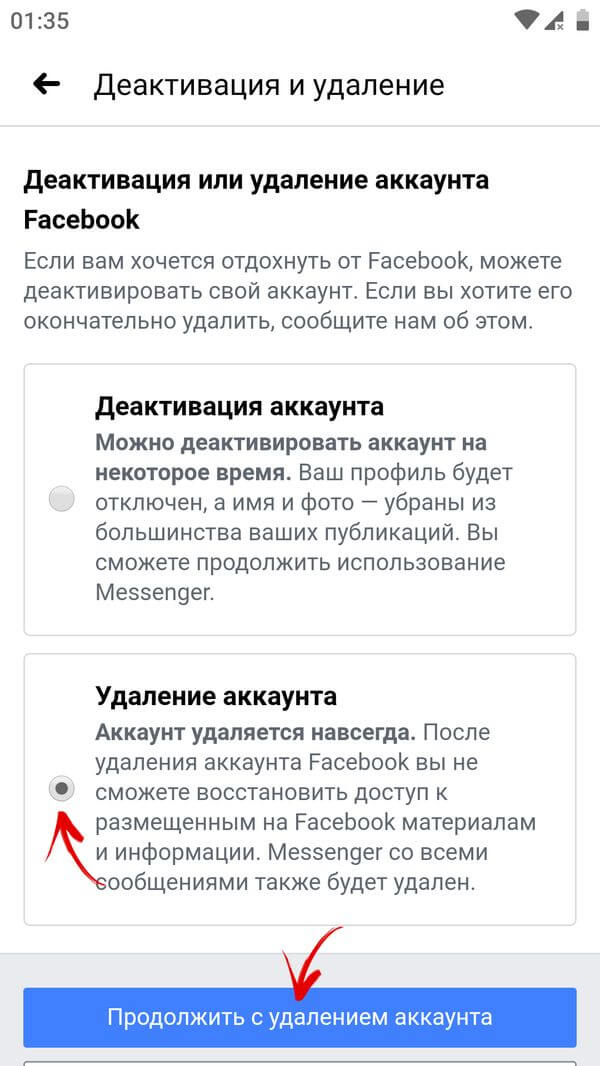
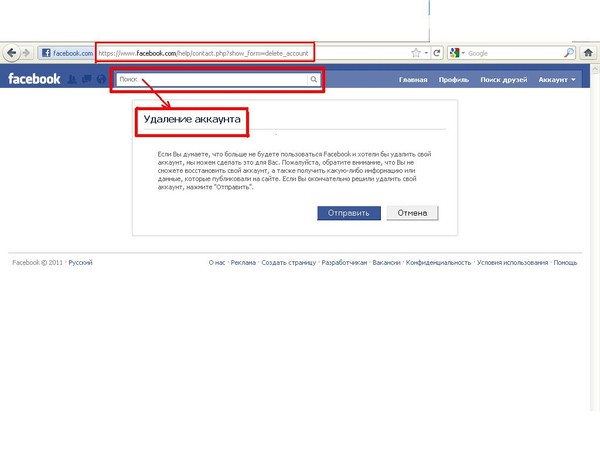

 После оплаты остатка все данные о кредитке (включая историю оплат) удалятся. Как правило, все это происходит в течение 2-3 дней — зависит от скорости калькуляторов банка.
После оплаты остатка все данные о кредитке (включая историю оплат) удалятся. Как правило, все это происходит в течение 2-3 дней — зависит от скорости калькуляторов банка.
Об авторе